Mio MOOV 200, MOOV 500, MOOV 300 User Manual [de]
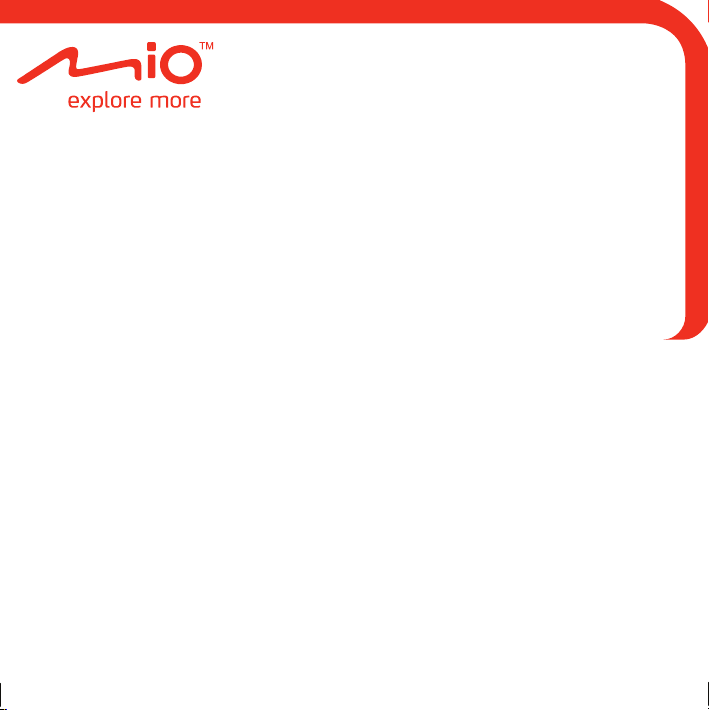
Moov
Bedienungsanleitung
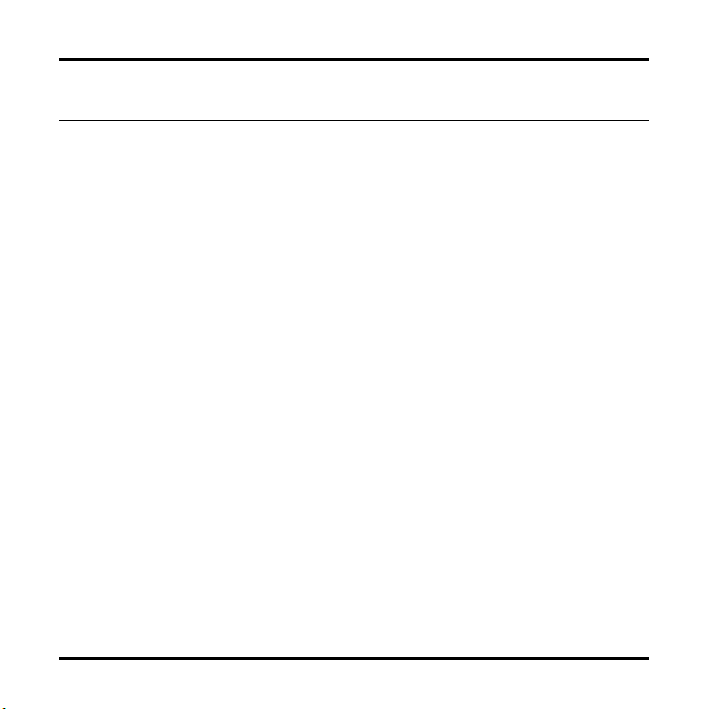
Inhalt
Wichtige Sicherheitshinweise...........................................................................................................................8
Netzadapter - spezifische Sicherheitshinweise ......................................................................................9
Interne Batterie - spezifische Sicherheitshinweise ..............................................................................10
Pflege Ihres Mio-Geräts ............................................................................................................................11
Willkommen.......................................................................................................................................................12
Wichtige Informationen zur Verwendung dieses Handbuchs ...........................................................12
Verwenden Ihres Mio-Geräts in einem Fahrzeug ........................................................................................13
Montage der Moov 100-Serie/200-Serie in einem Fahrzeug.............................................................13
Montage der Moov 300-Serie in einem Fahrzeug................................................................................14
Montage der Moov 500-Serie in einem Fahrzeug................................................................................14
TMC-Informationen empfangen .............................................................................................................15
Kennenlernen Ihres Mio-Geräts......................................................................................................................16
Moov 100-Serie/200-Serie.......................................................................................................................16
Moov 300-Serie.......................................................................................................................................... 17
Moov 500-Serie..........................................................................................................................................18
Ein- und Ausschalten.................................................................................................................................19
Ausschalten und Hardware-Reset...........................................................................................................19
Wie erkenne ich den Batteriestatus?......................................................................................................19
Wie lade ich die Batterie auf?.......................................................................................................... 20
Laden des Akkus über das USB-Kabel ....................................................................................................21
Navigieren im Bildschirm......................................................................................................................... 22
Wie kann ich die Lautstärke regeln?...................................................................................................... 23
Wie fange ich an? .............................................................................................................................................24
Wie schalte ich meinen Mio zum ersten Mal ein?............................................................................... 24
Welches sind die wichtigsten Bildschirme?................................................................................................. 26
Bildschirm Hauptmenü............................................................................................................................. 26
Karten-Bildschirme ...................................................................................................................................26
2
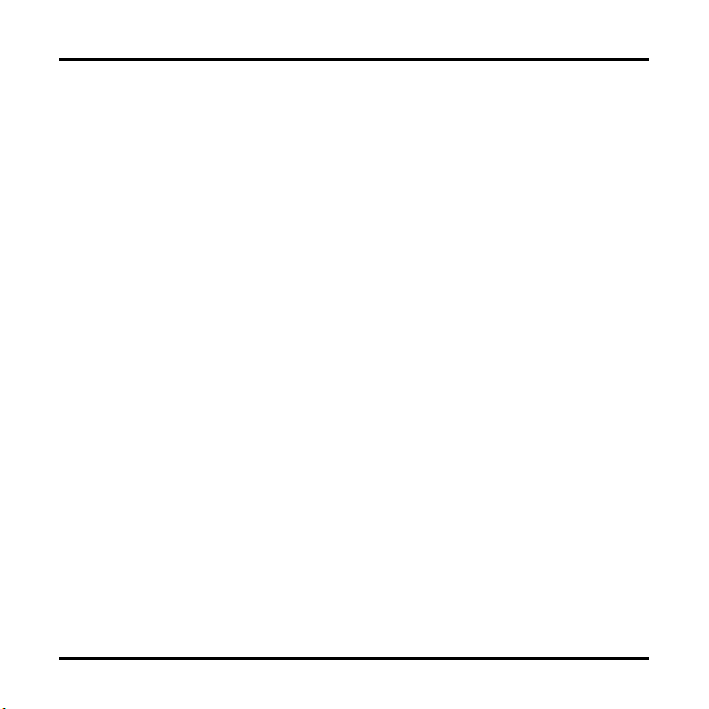
Wie navigiere ich mit GPS? ............................................................................................................................28
Wie empfängt der Mio GPS-Signale?.................................................................................................... 28
Wie kann ich meinen GPS-Status ansehen? ........................................................................................28
Wie gelange ich von A nach B?...................................................................................................................... 29
Und wenn ich eine Abbiegung verpasse?.............................................................................................. 29
Wie suche ich nach einer Adresse?........................................................................................................30
Fallstudie: Wie suche ich nach einer Adresse? .............................................................................30
Verwenden des Bildschirms Tastatur .............................................................................................35
Verwenden des Bildschirms Zieleingabe .......................................................................................36
Wie kann ich eine Fahrt mit mehreren Zwischenstationen erstellen? ...........................................36
Fallstudie: Wie kann ich zu mehreren Adressen navigieren?..................................................... 37
Wie kann ich einen Wegpunkt in einer Multistopp-Route überspringen?...............................41
Wie kann ich nach einem Sonderziel (POI) suchen? ..........................................................................42
Fallstudie: Wie kann ich nach einem Sonderziel (POI) suchen?................................................43
Wie speichere ich Favoriten und Mein Zuhause?....................................................................................... 47
Kann ich einem Favoriten ein NavPix-Foto zuweisen?............................................................... 47
Wie speichere ich einen Favoriten oder Mein Zuhause?.................................................................... 47
Wie navigiere ich zu einem Favoriten?.................................................................................................. 48
Wie navigiere ich zu Mein Zuhause?......................................................................................................48
Option 1 - Über das Hauptmenü .....................................................................................................49
Option 2 - Vom Bildschirm Favoriten-Ziele aus........................................................................... 49
Wie kann ich den Namen eines Favoriten ändern? ............................................................................49
Wie lösche ich einen Favoriten?............................................................................................................. 50
Wie kann ich zu einer kürzlich angesteuerten Position navigieren?....................................................... 52
Wie kann ich meine Route anzeigen?........................................................................................................... 54
Bildschirm 3D-Karte .................................................................................................................................54
Bildschirm 2D-Karte .................................................................................................................................56
Bildschirm Verkehrsübersicht................................................................................................................. 58
Bildschirm Routenübersicht....................................................................................................................60
Bildschirm Turn-by-Turn.......................................................................................................................... 62
Wie verwende ich das Kartenmenü?.....................................................................................................64
Zeigt den Bildschirm Kartenmenü an............................................................................................. 65
Optionen des Kartenmenüs............................................................................................................. 65
Wie kann ich ein Gebiet vermeiden?..................................................................................................... 66
3

Wie kann ich ein gesperrtes Gebiet hinzufügen?......................................................................... 66
Wie kann ich ein gesperrtes Gebiet löschen?............................................................................... 67
Wie kann ich alle gesperrten Gebiete löschen? ...........................................................................67
Wie kann ich die Vorschau einer Route anzeigen?........................................................................................68
Wie kann ich meine Routenstatistik anzeigen?.......................................................................................... 70
Wie kann ich Statistiken über meine aktuelle Route anzeigen? ...................................................... 70
Wie kann ich Statistiken zu allen bisherigen Fahrten anzeigen?....................................................... 71
Wie kann ich meine Fahrtprotokolle ansehen?....................................................................................72
Wie kann ich NavPix verwenden? ................................................................................................................. 73
Wie kann ich meine NavPix-Fotos verwalten?.................................................................................... 73
Albumverwaltung .............................................................................................................................. 73
NavPix-Verwaltung ............................................................................................................................75
Wie navigiere ich zu einem NavPix-Foto?............................................................................................ 79
Wie navigiere ich zu einem kürzlich verwendeten NavPix-Foto?............................................. 79
Wie navigiere ich zu einem NavPix, das ich aufgenommen oder heruntergeladen habe
oder das vorinstalliert war? .............................................................................................................
Wie speichere ich ein NavPix-Foto als Favoriten?.............................................................................. 80
Wie speichere ich ein NavPix-Foto als Sonderziel?.............................................................................81
80
Was ist Mio Connect (Local Search)?........................................................................................................... 83
Wie kann ich meinen Mio mit einem Bluetooth-Mobiltelefon pairen?.......................................... 83
Wie kann ich mit Mio Connect nach einem POI suchen?..................................................................83
Wie verwende ich die Freisprecheinrichtung? ............................................................................................87
Wie kann ich meinen Mio mit einem Bluetooth-Mobiltelefon pairen?.......................................... 87
Wie kann ich meinen Mio mit einem Bluetooth-Headset pairen? ...........................................88
Wie kann ich ein Telefongespräch mit dem Bildschirm Wählhilfe durchführen? .........................88
Wie kann ich ein Telefongespräch annehmen?...................................................................................90
Wie kann ich einen Kontakt zu meinem Mio hinzufügen? ................................................................90
Wie kann ich einen Kontakt anrufen? ....................................................................................................91
Wie kann ich meine Anrufliste anzeigen?............................................................................................. 92
Wie erhalte ich aktuelle Verkehrsinformationen?........................................................................................ 94
Wie empfängt der Mio Verkehrsinformationen?................................................................................ 94
Verkehrsstatus.................................................................................................................................... 94
Woran erkenne ich, dass eine Verkehrsmeldung erscheint? ............................................................ 95
4
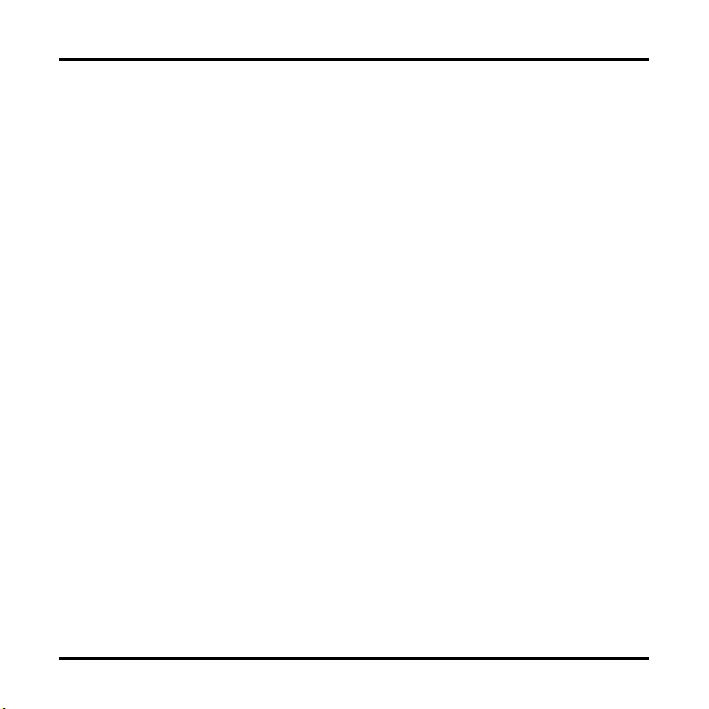
Wie zeige ich eine Liste aller Verkehrsereignisse auf meiner Route an? ........................................96
Wie kann ich mir neueste Verkehrsinformationen anschauen?....................................................... 97
Woran sehe ich, dass es eine Umleitungsempfehlung gibt?............................................................. 99
Wie umfahre ich eine Verkehrsstörung auf meiner Route?....................................................... 99
Wie mache ich das Umfahren eines Ereignisses auf meiner Route rückgängig? ...................99
Wie vermeide ich automatisch alle Verkehrsereignisse und Freigaben auf meiner
Route?................................................................................................................................................
Verkehrsmeldungen ........................................................................................................................100
100
Was kann ich anpassen?................................................................................................................................ 102
Routenoptionen....................................................................................................................................... 102
Routenberechnung 1/4 ...................................................................................................................103
Straßentypen 2/4 ............................................................................................................................104
Fahreralarme 3/4 .............................................................................................................................105
Datenerfassung 4/4......................................................................................................................... 105
Landkartenanzeige ..................................................................................................................................106
Kartenanzeige 1/3 ............................................................................................................................106
Kartenanzeige 2/3............................................................................................................................ 107
Karte auswählen 3/3 .......................................................................................................................108
Karten-Sonderziele .................................................................................................................................108
Lautstärke................................................................................................................................................. 109
FM-Sender .................................................................................................................................................110
Bildschirmanzeige .................................................................................................................................... 111
POI-Warnungen........................................................................................................................................112
GPS ............................................................................................................................................................113
GPS-Status.........................................................................................................................................113
Einstellen des GPS-Modus ..............................................................................................................115
Sprache....................................................................................................................................................... 115
Verkehr....................................................................................................................................................... 116
Verkehrssystemstatus......................................................................................................................116
Verkehrsereignisbenachrichtigung ................................................................................................117
Art der Ereignissortierung auswählen...........................................................................................118
Energie........................................................................................................................................................ 119
Tastatur..................................................................................................................................................... 120
Wie funktioniert die Texterkennung (abc, def ...)?.....................................................................121
Einheiten ....................................................................................................................................................121
Einheiten 1/2......................................................................................................................................121
5
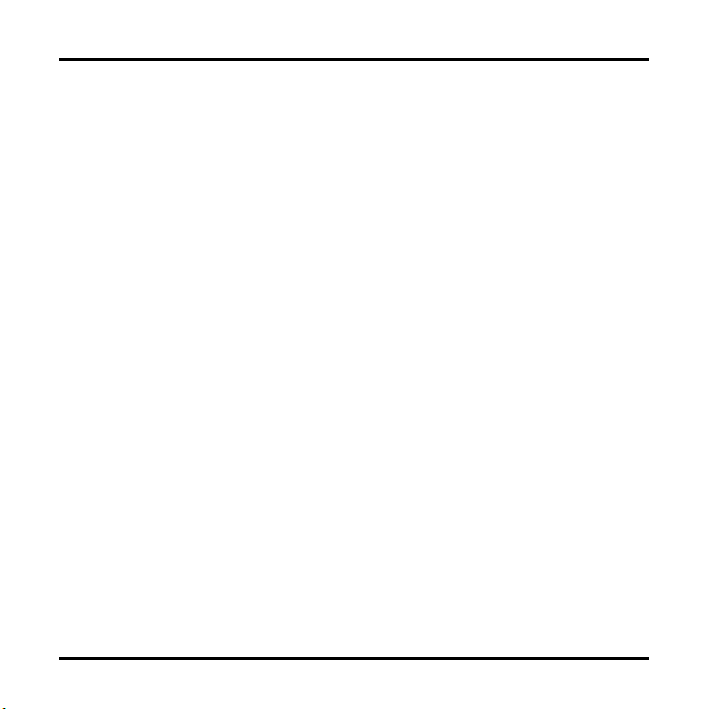
Einheiten 2/2......................................................................................................................................122
Start ...........................................................................................................................................................123
Gespeicherte Informationen................................................................................................................. 123
Bluetooth-Einstellungen........................................................................................................................ 124
Lernprogramm ..........................................................................................................................................125
Info............................................................................................................................................................. 126
Shop Demo-Modus................................................................................................................................. 126
Was ist MioMore Desktop? ...........................................................................................................................127
Wie kann ich MioMore Desktop auf meinem Computer installieren?...........................................127
MioMore Desktop-Funktionen ............................................................................................................. 129
Wie halte ich MioMore Desktop auf dem aktuellen Stand?........................................................... 130
Wie aktualisiere ich MioMore Desktop?.......................................................................................131
MioMore Desktop-Einstellungen...................................................................................................131
Mio Connect.............................................................................................................................................. 131
Wie kann ich mit Mio Connect nach einem POI suchen? ........................................................ 132
Wie installiere ich POIs von meinem Computer auf meinen Mio? ........................................133
Wie kann ich ein POI von meinem Mio löschen?....................................................................... 133
Meine Karten............................................................................................................................................ 133
Wie kann ich Karten auf meinem Mio installieren? .................................................................. 135
Wie installiere ich Karten von einer DVD?.................................................................................. 135
Wie entferne ich Karten von meinem Mio?................................................................................ 138
Wie weiß ich, welche Karte einen bestimmten Ort enthält?.................................................. 138
Meine Karten Einstellungen ........................................................................................................... 139
Was sind Basiskarten?..................................................................................................................... 139
Photo Album ............................................................................................................................................140
Symbolleisten....................................................................................................................................141
Wie kann ich NavPix oder Alben von meinem Mio auf das Photo Album kopieren? ......... 142
Wie übertrage ich Bilder aus dem Photo Album auf meinen Mio? ........................................143
Wie kann ich Fotos oder Alben auf meinem Computer anzeigen und bearbeiten?............ 143
Was kann ich sonst noch mit den Fotos und Alben auf meinem Computer tun?........................ 144
Photo Album-Einstellungen........................................................................................................... 146
Bildersuche ...............................................................................................................................................146
Wie kann ich NavPix-Fotos aus dem Internet herunterladen?............................................... 147
Wie importiere ich ein NavPix-Foto in das Photo Album? ...................................................... 147
Spritverbrauch .........................................................................................................................................148
Wie gebe ich meine ersten Streckendaten ein?......................................................................... 149
6
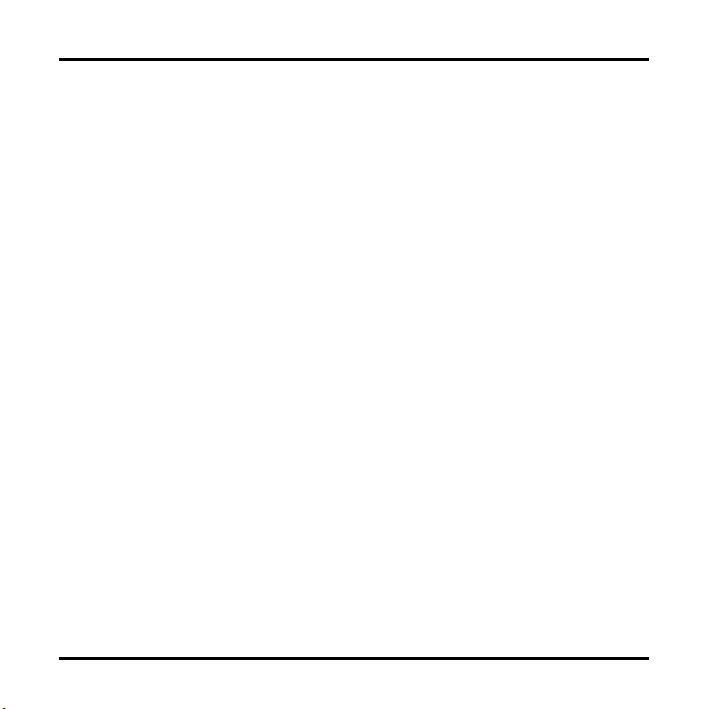
Wie kann ich einen Benzinverbrauchsbericht exportieren?..................................................... 149
Wie kann ich Fahrtprotokolle von meinem Mio löschen? ....................................................... 149
Spritverbrauch-Einstellungen........................................................................................................ 150
Meine Abonnements............................................................................................................................... 150
Alarme................................................................................................................................................ 150
Wie installiere ich Radar-Informationen?................................................................................... 150
Woher weiß ich, dass Radarinformationen verfügbar sind?.....................................................151
Erwerben Sie ein Abonnement .......................................................................................................151
Aktivieren Sie Ihr Abonnement ......................................................................................................151
Wie kann ich die Radarinformationen auf meinem Mio aktualisieren?..................................152
Benutzerdefinierte POIs......................................................................................................................... 153
Wie installiere ich benutzerdefinierte Sonderziele?.................................................................. 153
Wie kann ich eine benutzerdefinierte POI-Datei vom Mio löschen?......................................155
Sprachübertragung ..................................................................................................................................155
Wie installiere ich eine Sprachdatei? ...........................................................................................156
Wie entferne ich eine Sprachdatei?.............................................................................................. 156
Wie führe ich eine Datensicherung für meinen Mio aus?................................................................ 156
Wie sichere ich die Daten meines Mio?........................................................................................ 157
Wie stelle ich eine Datensicherung im Mio wieder her? ...........................................................157
Wie lösche ich eine Datensicherung? ...........................................................................................157
Referenz............................................................................................................................................................ 158
Einfügen einer Speicherkarte ................................................................................................................ 158
Fehlerbehebung....................................................................................................................................... 158
Kategorien für Sonderziele ....................................................................................................................159
Markierte Sonderziele ..................................................................................................................... 162
Sonderzielkategorien von Mio....................................................................................................... 162
Abonnierte Kategorien für Sonderziele ....................................................................................... 162
Verkehr und andere TMC-Ereignisse ................................................................................................... 162
Radar POIs ................................................................................................................................................164
Haftungsausschlusserklärung............................................................................................................... 164
Konformitätserklärung........................................................................................................................... 164
Bluetooth (Nur für Modelle mit Bluetooth)................................................................................167
Urheberrecht............................................................................................................................................ 168
Für weitere Informationen............................................................................................................................ 169
7
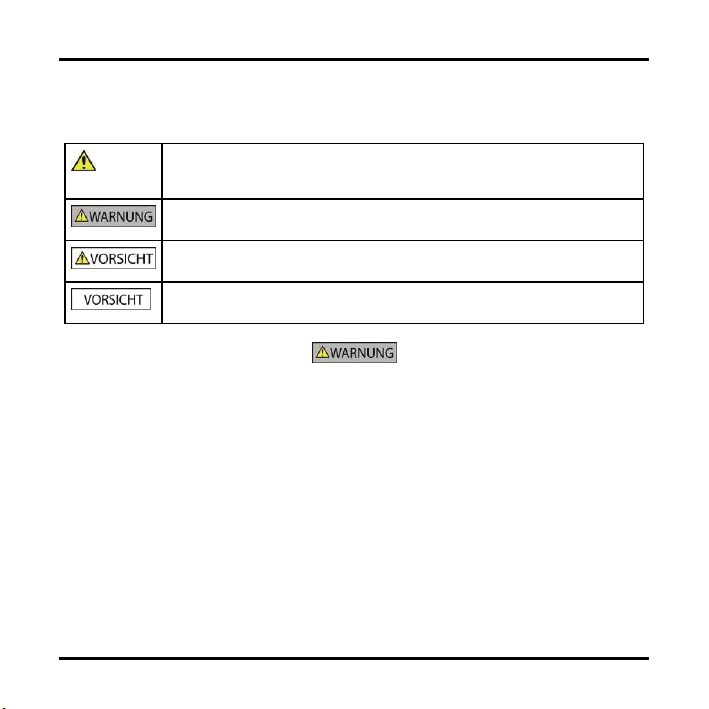
Wichtige Sicherheitshinweise
VOR DER INSTALLATION DES PRODUKTS IN EINEM FAHRZEUG BITTE AUFMERKSAM DURCHLESEN
Das Entfernen von Originalteilen, das Hinzufügen von Zubehör oder das Modifizieren des Fahrzeugs
kann die Fahrzeugsicherheit beeinträchtigen oder dazu führen, dass dessen Betrieb in einigen
Rechtssprechungen unzulässig ist.
Befolgen Sie sämtliche Produktanleitungen sowie alle Anweisungen in der Bedienungsanleitung Ihres
Fahrzeugs bezüglich Zubehör und Modifikationen.
Beachten Sie jegliche in Ihrem Land/Gebiet geltenden Bestimmungen bezüglich des Betriebs von
Fahrzeugen mit Zubehör bzw. modifizierten Fahrzeugen.
Sie sind allein dafür verantwortlich, dass der Mio in einem Fahrzeug so angebracht, befestigt und
verwendet wird, dass Unfälle, Verletzungen oder Schäden ausgeschlossen sind. Achten Sie stets auf
eine sichere Fahrweise.
Befestigen Sie den Mio nicht auf eine Weise, die das sichere Führen des Fahrzeugs, die Funktion der
Airbags oder sonstiger Sicherheitsausstattungen beeinträchtigt.
Bedienen Sie den Mio nicht während der Fahrt.
Dies ist das Symbol für Sicherheitswarnungen. Es weist auf poten zielle Verletzungsgefahren hin.
Befolgen Sie jegliche Sicherheitshinweise nach diesem Symbol , um mögliche Gefahren für Leib
und Leben zu vermeiden.
WARNUNG weist auf potenziell gefährliche Situationen hin, die zum Tod oder zu schweren
Verletzungen führen könnten.
VORSICHT weist auf potenziell gefährliche Situationen hin, die zu leichten oder mittelschweren
Verletzungen führen könnten.
VORSICHT ohne das Symbol für Sicherheitswarnungen weist auf potenziell gefährliche
Situationen hin, die zu Schäden führen könnten.
8
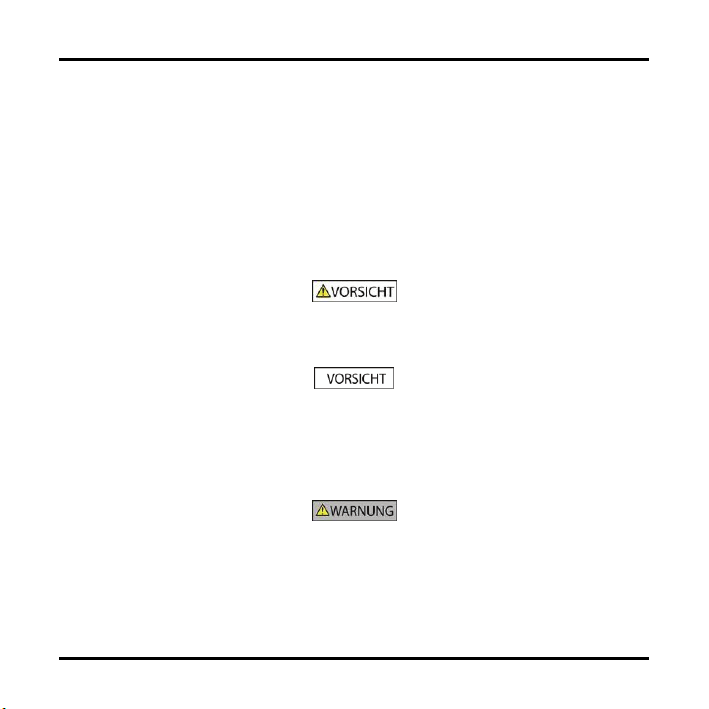
Bevor Sie den Mio zum ersten Mal einschalten, machen Sie sich mit dem Gerät und seinem Betrieb
vertraut.
Die vom Mio berechnete Entfernung bis zu einer Ausfahrt auf Überlandstraßen kann länger als die auf
Verkehrsschildern angegebene Entfernung sein. Während Verkehrsschilder die Entfernung bis zum
Beginn einer Ausfahrt wiedergeben, gibt der Mio die Entfernung bis zur nächsten Kreuzung bzw.
Einmündung an, d.h. bis zum Ende der Ausfahrtstraße. Folgen Sie stets den Informationen auf den
Verkehrsschildern, um sich auf das Verlassen der Straße vorzubereiten.
Die Nutzung von Informationen hinsichtlich Standorten von Radaren bzw. Geschwindigkeitskameras
kann je nach Land gesetzlich geregelt sein. Es unterliegt Ihrer Verantwortung sicherzustellen, dass Sie
zur Nutzung derartiger Informationen in Ihrem Land bzw. in dem Land, in dem diese Informationen
genutzt werden sollen, berechtigt sind.
Verwenden Sie den Mio nicht, während er heiß ist. Lassen Sie ihn zuvor abkühlen (ohne direkte
Sonneneinstrahlung). Der Gebrauch anderer Kopfhöreren als der empfohlenen/beigelegten kann
Hörschäden wegen eines übermäßigen Schalldrucks verursachen.
Setzen Sie den Mio nicht im unbeaufsichtigten Fahrzeug direkter Sonneneinstrahlung aus. Überhitzung
kann das Gerät beschädigen.
Hinweis: Um Diebstahl vorzubeugen, lassen Sie den Mio nicht sichtbar im unbeaufsichtigten Fahrzeug.
Netzadapter - spezifische Sicherheitshinweise
Um Ihren Mio über das Stromnetz aufzuladen, verwenden Sie den Netzadapter/das Wechselstrom-Kit
(Modell: MII050100; Eingang: 100-240 V AC 50-60 Hz; Ausgang: 5 V DC 1 A Max.), der/das von Mio als
Zubehör erhältlich ist (kann separat verkauft werden). Die Verwendung anderer Netzadapter mit Ihrem
Mio könnte zu schweren Verletzungen oder Sachschäden führen.
Verwenden Sie den Adapter in keinem Fall, wenn der Stecker oder das Kabel beschädigt ist.
9
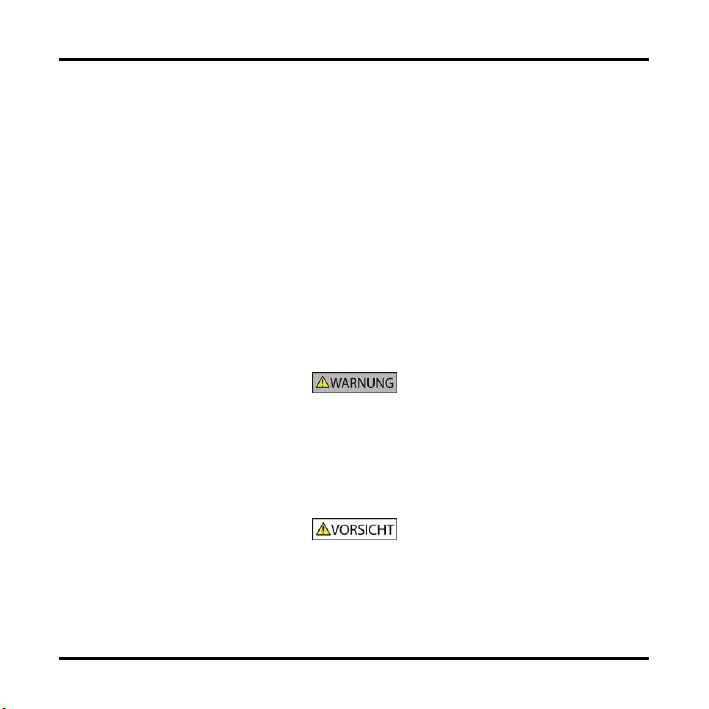
Setzen Sie den Adapter keiner Feuchtigkeit oder Nässe aus. Verwenden Sie den Adapter nicht in
Umgebungen mit hoher Feuchtigkeit. Der Kontakt mit Wasser kann zur Funken- oder Brandbildung führen.
Berühren Sie den Adapter nicht mit feuchten Händen oder Füßen.
Achten Sie bei der Verwendung des Adapters zum Bedienen des Mio oder zum Laden der internen
Batterie des Mio auf ausreichende Belüftung. Bedecken Sie den Adapter nicht mit Papier oder einem
anderen Material, das die Belüftung beeinträchtigt. Verwenden Sie den Adapter nicht, während er sich
in einer Tragetasche oder einem anderen Behälter befindet.
Vergewissern Sie sich, dass der Adapter mit einem geeigneten Stecker und der korrekten Spannung an
eine Stromquelle angeschlossen wird. Die erforderliche Spannung ist am Gehäuse und/oder der
Verpackung des Adapters angegeben.
Führen Sie nicht selbst Wartungsarbeiten am Adapter durch, da dies zu Verletzungen führen könnte.
Verwenden Sie einen anderen Adapter, falls der Adapter beschädigt oder mit hoher Feuchtigkeit in
Berührung gekommen ist.
Interne Batterie - spezifische Sicherheitshinweise
Der Mio enthält eine interne Lithium-Polymerbatterie, die nicht entnommen werden kann. Die Batterie
könnte bei fehlerhafter Handhabung platzen oder explodieren und gefährliche Chemikalien freisetzen.
Unterlassen Sie es zur Reduzierung des Risikos von Bränden oder Verbrennungen, die Batterie
auseinander zu nehmen, zu zerdrücken oder zu durchstechen.
Führen Sie die Batterie dem Recycling zu, bzw. entsorgen Sie sie sicher und entsprechend den vor Ort
geltenden Bestimmungen. Werfen Sie die Batterie nicht in Feuer oder Wasser.
Laden Sie die interne Batterie des Mio ausschließlich mit dem dafür vorgesehenen Netzadapter
(separat erhältlich) oder dem von Mio gelieferten Fahrzeug-Netzadapter auf.
Verwenden Sie die interne Batterie des Mio ausschließlich mit der Mio-Einheit.
Die Mio-Batterie wird aufhören zu laden, wenn die Raumtemperatur unter 0 °C (32 °F) oder höher als
40 °C (104 °F) ist.
10
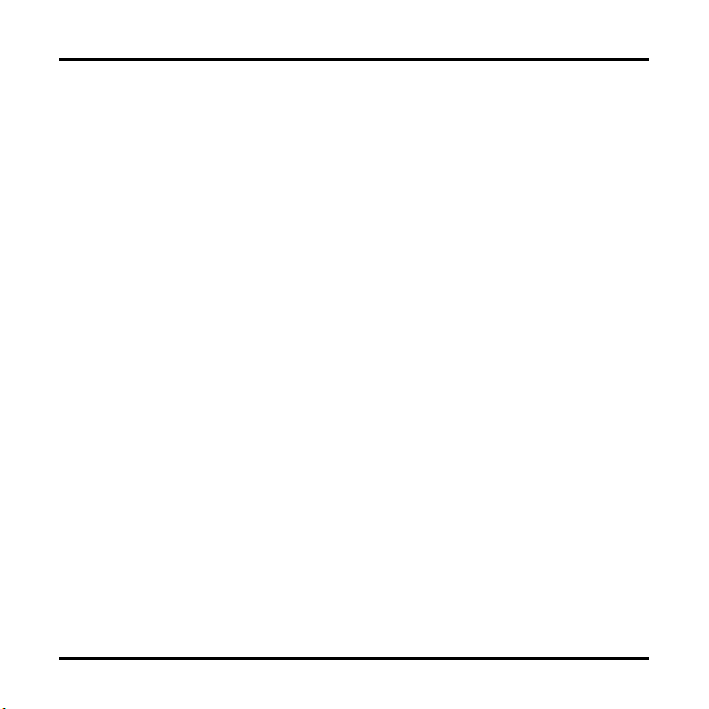
Die Missachtung dieser Warnungen und Vorsichtsmaßnahmen könnte zum Tod, zu schweren
Verletzungen oder zu Schäden führen. Mio lehnt jede Haftung für Installationen oder
Verwendungen des Mio ab, die zum Tod, zu Verletzungen oder zu Schäden führen oder gegen
jegliches Recht verstoßen.
Pflege Ihres Mio-Geräts
Wenn Sie Ihren Mio gut pflegen, ist ein störungsfreier Betrieb gewährleistet, und das Risiko, Ihren Mio
zu beschädigen, verringert sich.
Setzen Sie Ihren Mio nicht starker Feuchtigkeit und extremen Temperaturen aus.
Vermeiden Sie es, Ihren Mio längere Zeit direktem Sonnenlicht oder starkem UV-Licht auszusetzen.
Stellen Sie nichts oben auf Ihren Mio und lassen Sie auch keine Objekte auf ihn fallen.
Lassen Sie Ihren Mio nicht fallen und setzen Sie ihn auch keinen starken Erschütterungen aus.
Setzen Sie Ihren Mio keinen plötzlichen und starken Temperaturschwankungen aus. Hierbei
könnte sich Kondenswasser im Mio ansammeln, wodurch er beschädigt werden könnte. Warten
Sie bei der Bildung von Feuchtigkeit oder Kondenswasser, bis der Mio vollkommen trocken ist.
Die Oberfläche des Bildschirms ist anfällig für Kratzer. Berühren Sie ihn nicht mit scharfkantigen
Gegenständen. Sie können einen nichthaftenden, allgemeinen Bildschirmschutz verwenden, der
speziell für tragbare Geräte mit LCD-Bildschirmen entwickelt wurde, um den Bildschirm vor
kleinen Kratzern zu schützen.
Reinigen Sie Ihren Mio nie, wenn er eingeschaltet ist. Wischen Sie den Bildschirm und die
Außenseite Ihres Mio mit einem weichen, fusselfreien Tuch ab.
Wischen Sie den Bildschirm nicht mit Papiertüchern ab.
Versuchen Sie nie, Ihren Mio zu zerlegen, zu reparieren oder Änderungen an ihm vorzunehmen.
Ein Zerlegen, Ändern oder ein Reparaturversuch können Ihren Mio beschädigen, Sie dabei sogar
verletzen oder Ihr Eigentum beschädigen, außerdem verfällt Ihr Garantieanspruch.
Lagern bzw. tragen Sie keine entzündbaren Flüssigkeiten, Gase oder Explosivstoffe im gleichen
Fach wie Ihren Mio, seine Teile oder sein Zubehör.
11
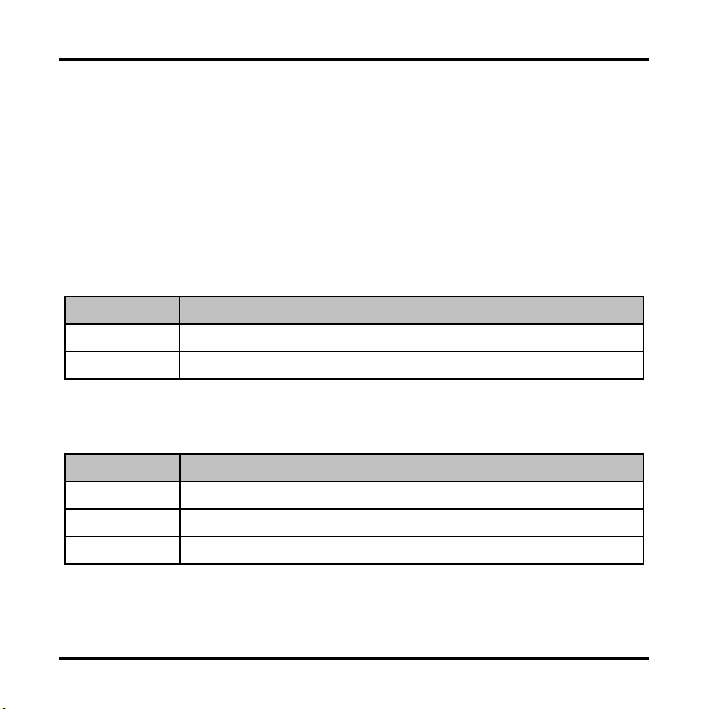
Willkommen
Vielen Dank, dass Sie sich für diesen Mio entschieden haben. Dieses Benutzerhandbuch begleitet Sie
durch die Bedienung Ihres Mio – von der ersten Einrichtung bis zum Alltagseinsatz. Bitte lesen Sie
dieses Handbuch vor der Inbetriebnahme des Mio sorgfältig durch. Bewahren Sie das Handbuch an
einem sicheren Ort auf und nutzen Sie es als primäre Informationsquelle.
Wichtige Informationen zur Verwendung dieses Handbuchs
Sie sollten sich unbedingt mit der in diesem Handbuch verwendeten Bezeichungen und dem
typografischen Gebrauch machen.
Formatierung
Konvention Informationstyp
Fettdruck Bildschirmelemente des Mio, wie z. B. Tasten, Überschrif ten, Feldnamen und Optionen.
Kursivdruck Name des Bildschirms
Begriffe
Zur Beschreibung von Benutzerhandlungen werden in diesem Handbuch folgende Begriffe verwendet.
Begriff Beschreibung
Tippen Drücken und anschließendes Loslassen eines Elements auf dem Touchscreen.
Tippen und halten Drücken und halten eines Elements auf dem Touchscreen für 2 -3 Sekunden.
Wählen Drücken auf ein in der Liste aufgeführtes Symbol od er einen Menübefehl.
12
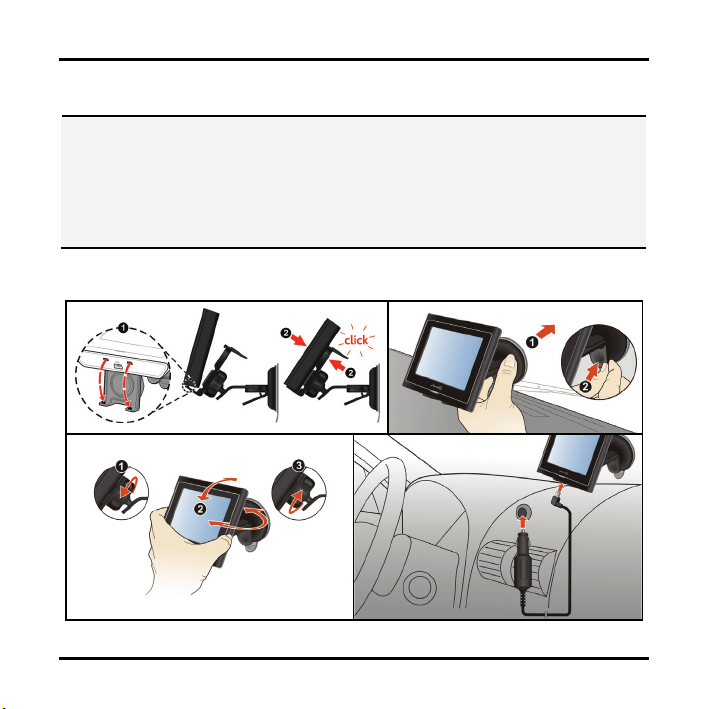
Verwenden Ihres Mio-Geräts in einem Fahrzeug
ACHTUNG:
Wählen Sie eine geeignete Stelle für die Befestigu ng des Mio in einem Fahrzeug. Bringen Sie den Mio nie dort
an, wo er das Sichtfeld des Fahrers einschränkt.
Ist die Windschutzscheibe des Fahrzeugs aufgrund einer r eflektierenden Beschichtung getönt, kann sich dies
athermisch auswirken und den GPS-Empfang beeinträchtigen. Montieren Sie in diesem Fall den Mio dort, wo
eine “klare Sicht” vorhanden ist.
Zum Schutz Ihres Mio gegen plötzliche Überspannun g schließen Sie das Kfz-Ladegerät nur an, wenn das
Fahrzeug bereits angelassen ist.
Montage der Moov 100-Serie/200-Serie in einem Fahrzeug
1
2
3
4
13
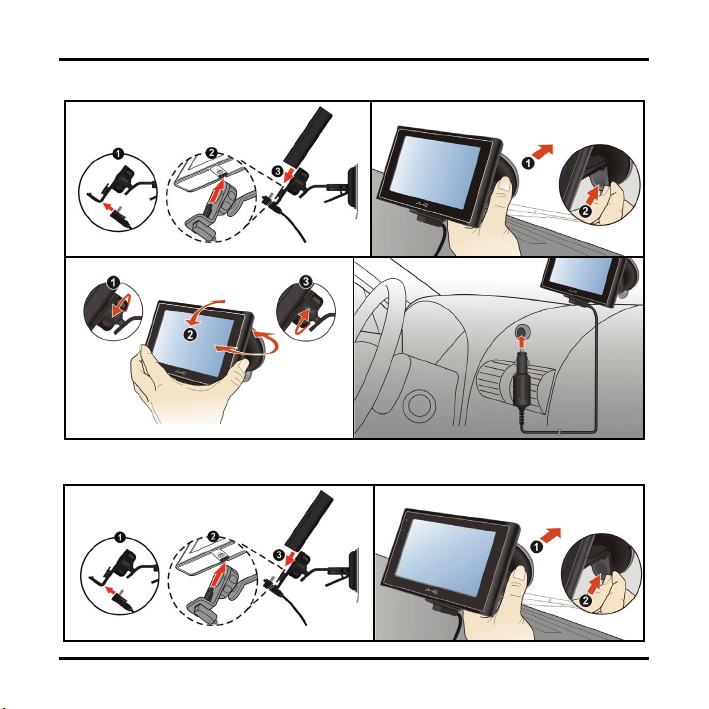
Montage der Moov 300-Serie in einem Fahrzeug
1
2
3
4
Montage der Moov 500-Serie in einem Fahrzeug
1
14
2
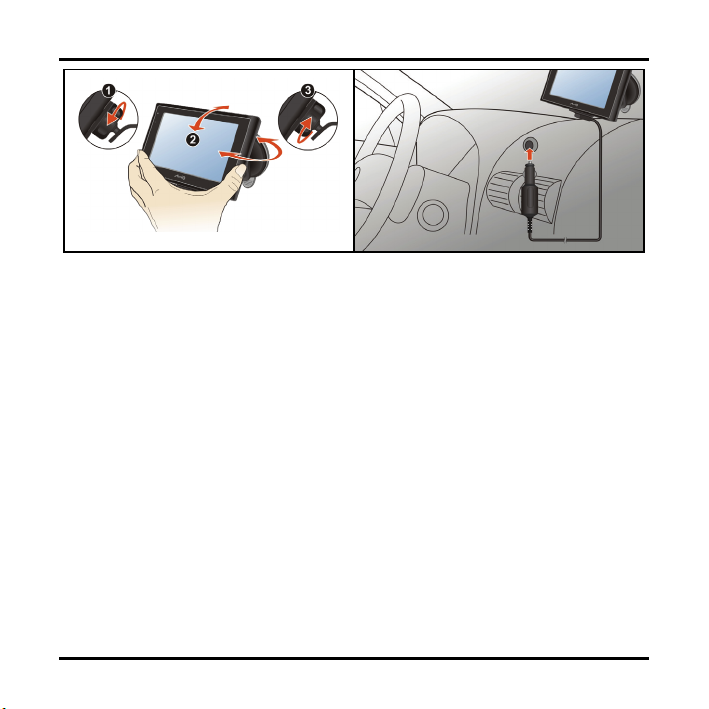
3 4
TMC-Informationen empfangen
Hinweis: Nicht auf allen Modellen verfügbar.
Sie können auf Ihrem Mio mithilfe der internen Antenne aktuelle Verkehrsinformationen über den
Traffic Message Channel (TMC - Verkehrsinformationskanal) empfangen. Um Verkehrsinformationen
empfangen zu können, müssen Sie Ihren Mio mit dem Auto-Ladegerät verbinden.
TMC-Daten werden von der Navigationssoftware überwacht. Gleich nach Empfang dieser Daten
können Sie sie auf Ihrem Gerät sehen, wobei Verkehrssymbole in der Kartenansicht angezeigt werden.
Bestimmte Straßen mit hohem Verkehrsaufkommen werden hervorgehoben und Sie haben die Wahl,
diese Straßen zu vermeiden, woraufhin automatisch eine andere Strecke als Alternative berechnet
wird. Für weitere Informationen siehe “Wie empfängt der Mio Verkehrsinformationen?” auf Seite
94.
15
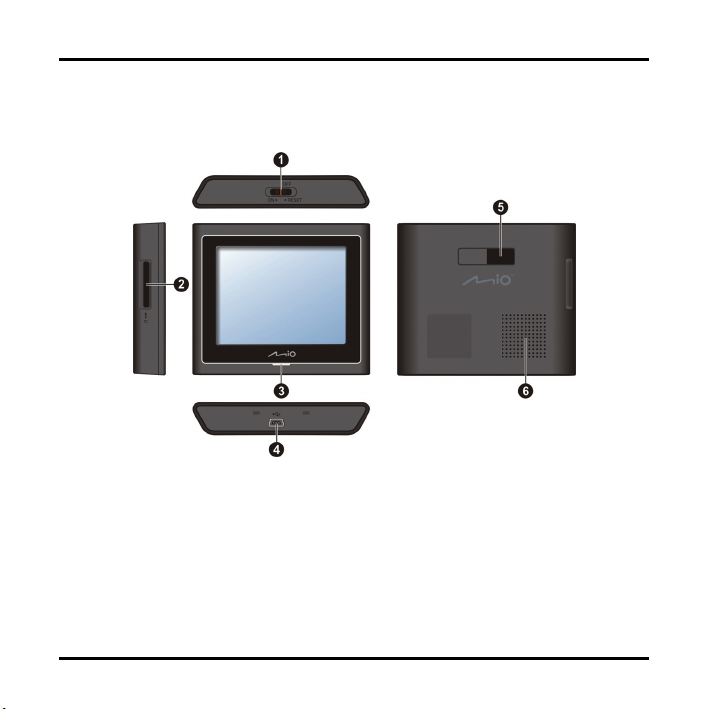
Kennenlernen Ihres Mio-Geräts
Moov 100-Serie/200-Serie
n Netztaste q Anschlu ss für Fahrzeug-Ladegerät, USB-Kabel und
o Steckplatz für die Speicherkarte r Buchse für die Basisstation
p Batterieanzeige s Lautsprecher
Heimladegerät
16
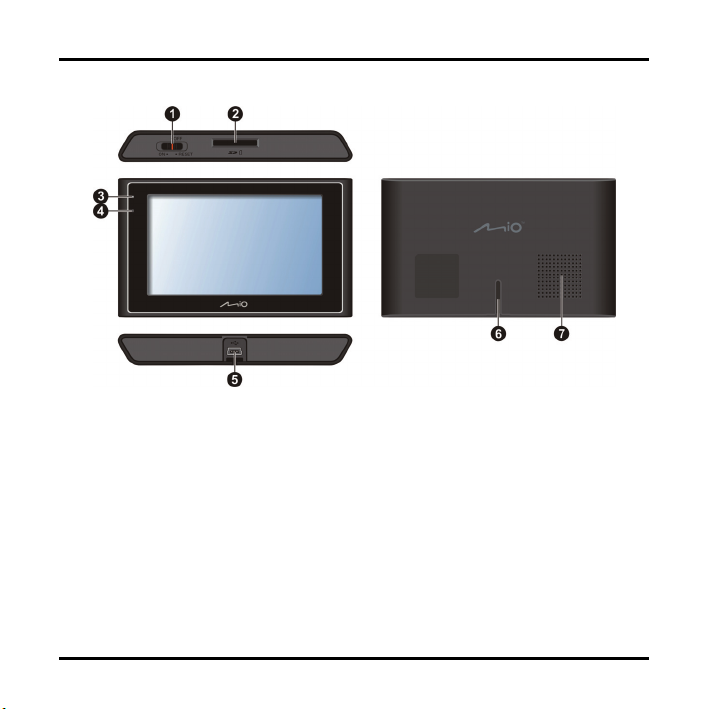
Moov 300-Serie
n Netztaste r Anschlu ss für Fahrzeug-Ladegerät, USB-Kabel und
o Steckplatz für die Speicherkarte s Buchse für die Basisstation
p Batterieanzeige t Lautsprecher
q Mikrofon (Nur für die Moov 360)
Hinweis: Nicht auf allen Modellen verfügbar.
Heimladegerät
17
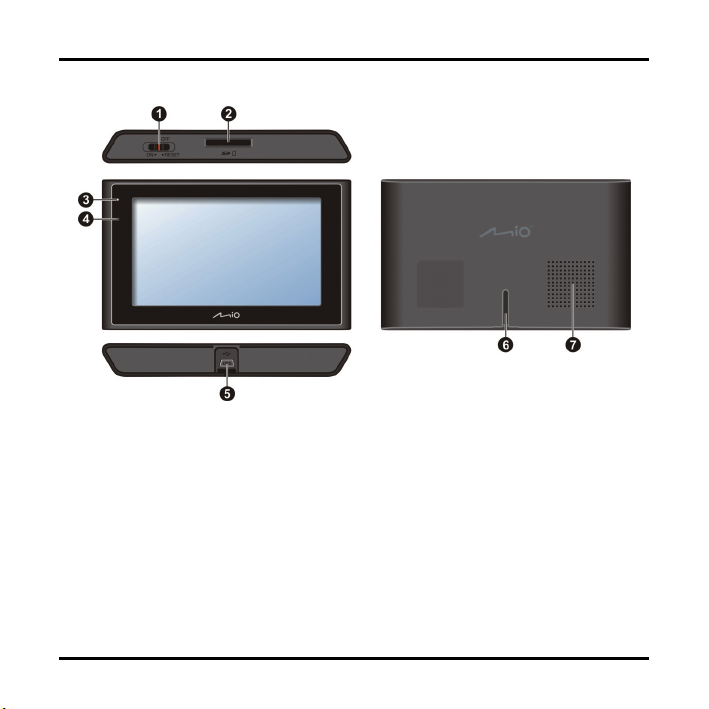
Moov 500-Serie
n Netztaste r Anschlu ss für Fahrzeug-Ladegerät, USB-Kabel und
o Steckplatz für die Speicherkarte s Buchse für die Basisstation
p Batterieanzeige t Lautsprecher
q Mikrofon (Nur für die Moov 560/570/580 )
Hinweis: Nicht auf allen Modellen verfügbar.
18
Heimladegerät
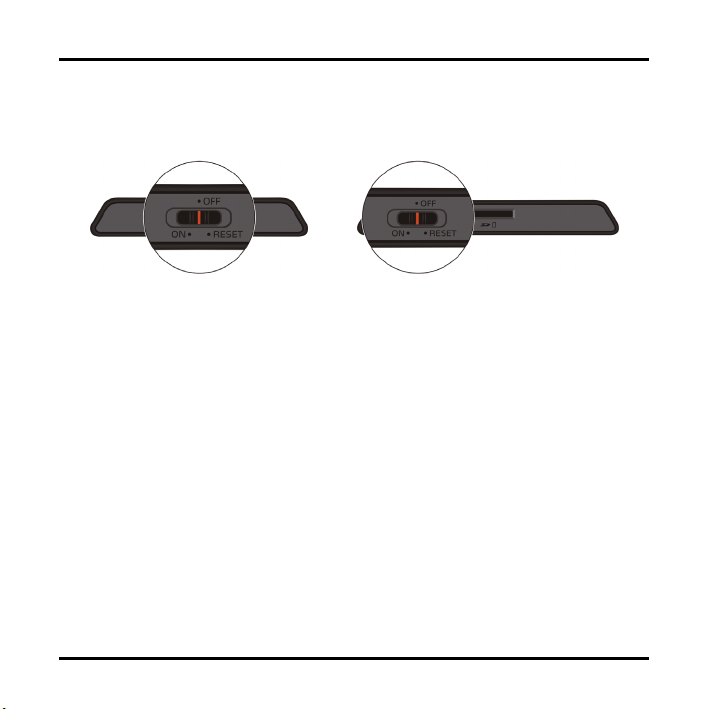
Ein- und Ausschalten
Während eines normalen Betriebs schalten Sie Ihren Mio dadurch aus, indem Sie den Netzschalter auf
OFF schieben. Ihr Mio wechselt in einen Ruhezustand. Um das Gerät wieder in Betrieb zu nehmen,
schieben Sie den Netzschalter auf ON. Ihr Mio kehrt dorthin zurück, wo sie ihn ausgeschaltet haben.
Moov 100/200-Serie Moov 300/500-Serie
Ausschalten und Hardware-Reset
Gelegentlich müssen Sie ein Hardware-Reset ausführen, wenn Ihr Mio nicht mehr reagiert oder er
“blockiert” bzw. “gesperrt” zu sein scheint. Sie führen ein Hardware-Reset dadurch aus, indem Sie Ihren
Mio aus- und wieder einschalten. Um Ihren Mio auszuschalten, schieben Sie den Netzschalter auf
RESET. Um den Mio nach dem Ausschalten wieder einzuschalten, schieben Sie den Netzschalter auf
ON.
Wie erkenne ich den Batteriestatus?
Der Mio verfügt über eine interne Batterie, die bei voller Ladung im Normalfall bis zu 3 Stunden hält.
Die Batterieanzeige gibt den Ladezustand der eingebauten Batterie an:
Grün - Batterie voll
Orange - Batterie wird geladen
Den Ladezustand der Batterie können Sie auf dem Bildschirm Energie ablesen.
Hinweis: Der Akku ist bei erstmaliger Inbetriebnahme Ihres Mio möglicherweise nicht vollständig aufgeladen.
19
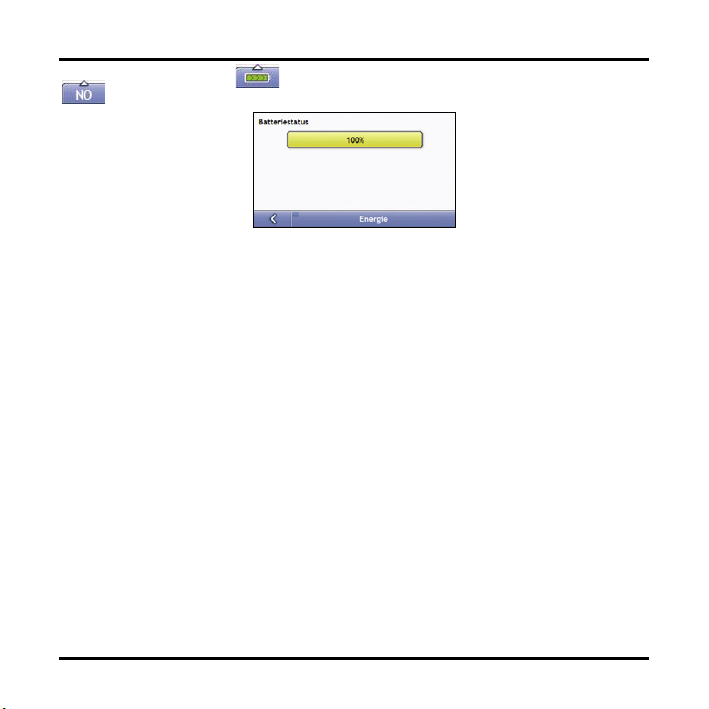
Sie können auf den Bildschirm Energie zugreifen, indem Sie auf den Kartenbildschirmen auf
tippen und halten.
Wie lade ich die Batterie auf?
Während des Ladevorgangs wird auf dem Balken Batteriestatus Externe Stromversorgung angezeigt.
Wenn die Batterie vollständig aufgeladen ist, wird auf dem Balken Batteriestatus 100 % angezeigt.
Um den Mio im Fahrzeug aufzuladen, stecken Sie das Fahrzeug-Ladegerät in den Anschluss auf
der Unterseite des Mio und das andere Ende in den Netzanschluss im Fahrzeug ein.
Um den Mio über den Computer aufzuladen, stecken Sie den breiteren Stecker des USB-Kabels
direkt in einen USB-Anschluss Ihres Computers ein (nicht in einen USB-Hub). Stecken Sie den
kleineren Stecker in den Anschluss auf der Unterseite des Mio ein. Bevor Sie mit dem Laden
beginnen, schalten Sie den Mio aus.
Um den Mio über eine Netzsteckdose aufzuladen, stecken Sie das Kabel des Netzladegeräts in
den Anschluss auf der Unterseite des Mio und das Netzteil des Ladegeräts in die Steckdose ein.
Hinweis: Das Netzladegerät ist nicht im Lieferumfang aller Modell e enthalten und muss eventuell separat erworben
werden.
20
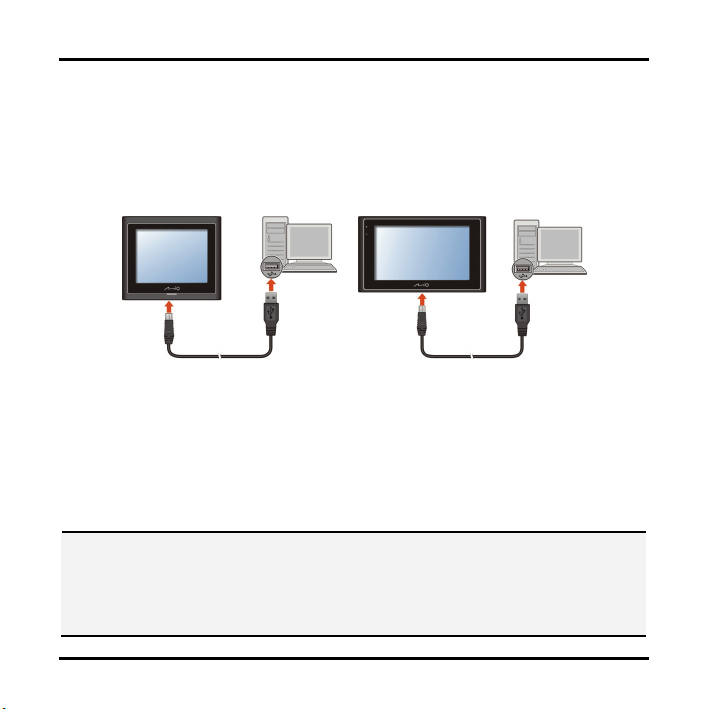
Laden des Akkus über das USB-Kabel
Möchten Sie Ihren Mio auf diese Weise aufladen, schalten Sie ihn aus, damit sich der Akku schneller
auflädt.
1. Schalten Sie den Computer ein.
2. Verbinden Sie das Mini-USB-Ende des USB-Kabels mit der Unterseite Ihres Mio und das andere
Ende mit einem USB-Anschluss Ihres Computers.
Moov 100/200-Serie Moov 300/500-Serie
3. Während des Ladevorgangs leuchtet die Ladeanzeige gelb. Wenn der Akku voll aufgeladen ist,
leuchtet die Anzeige grün.
Hinweis: Ist Ihr Mio beim Anschluss an einen Computer eingeschaltet, bl endet sich ein Bildschirm ein, der Sie daran
hindert, Ihren Mio zu verwenden.
Hinweis: Ist Ihr Mio an einen Computer angeschlossen, wird er als ein ext ernes Massenspeichergerät erkannt. Löschen
Sie keine Dateien, die auf dem Mio vorinstalliert wurden . Wenn Sie Dateien löschen, deren Funktion unbekannt ist,
könnten Programme oder Funktionen nicht mehr richtig lau fen.
ACHTUNG: Für optimale Leistung des Lithium-Akkus:
Laden Sie den Akku nicht dort, wo hohe Temperaturen herrschen (z.B. bei direkter Sonnenbestrahlung).
Vor dem Laden braucht der Akku nicht komplett entladen zu werden. Sie können den Akku aufladen, bevor er
sich entladen hat.
Wenn Sie das Produkt längere Zeit nicht in Betrieb haben, müssen Sie den Akku mindestens alle zwei Wochen
einmal ganz aufladen. Übermäßiges Entladen des Akku s kann seine Ladeleistung beeinträchtigen.
21
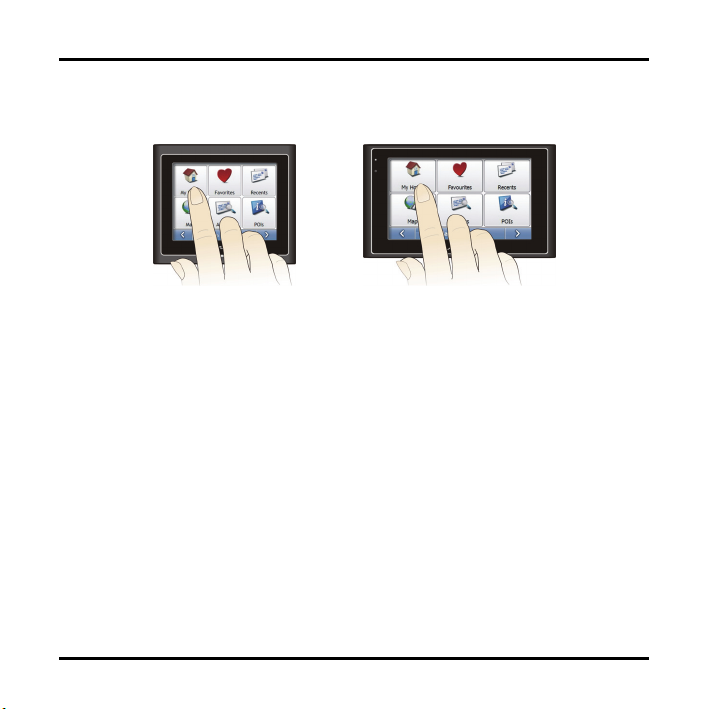
Navigieren im Bildschirm
Berühren Sie den Bildschirm mit Ihrer Fingerspitze, um Ihren Mio zu bedienen. Sie können folgende
Handlungen ausführen:
Moov 100/200-Serie Moov 300/500-Serie
Tippen
Berühren Sie den Bildschirm einmal mit Ihrer Fingerspitze, um Objekte zu öffnen oder
Schaltflächen bzw. Optionen auf dem Bildschirm auszuwählen.
Ziehen
Halten Sie Ihre Fingerspitze auf den Bildschirm gedrückt und ziehen Sie sie nach
oben/unten/links/rechts oder quer über den Bildschirm. (Nicht alle Anwendungen unterstützen
diese Bedienungsweise.)
Tippen und Halten
Tippen Sie mit der Fingerspitze und halten Sie sie gedrückt, bis eine Handlung abgeschlossen ist,
ein Ergebnis oder ein Menü angezeigt wird. (Nicht alle Anwendungen unterstützen diese
Bedienungsweise.)
22
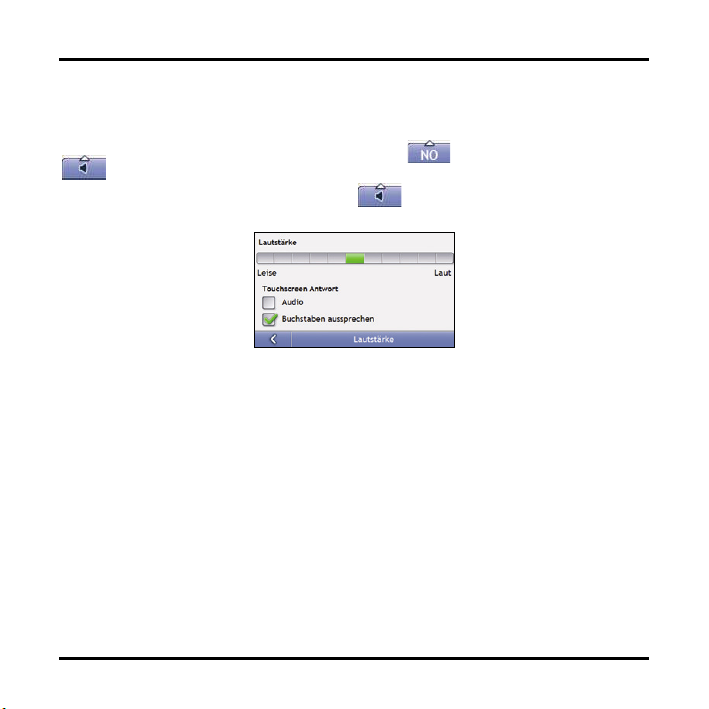
Wie kann ich die Lautstärke regeln?
Die Lautstärke auf Ihrem Mio kann mit dem Lautstärkeregler auf dem Einstellungsbildschirm Lautstärke
angepasst werden.
Zur Stummschaltung auf den Kartenbildschirmen, tippen Sie
.
Zur Anpassung der Lautstärke tippen und halten Sie
Lautstärke zu gelangen.
Für weitere Informationen über das Regeln der Lautstärke Ihres Mio. siehe “Lautstärke” auf Seite
und tippen und halten Sie dann
, um zum Einstellungsbildschirm
109.
23
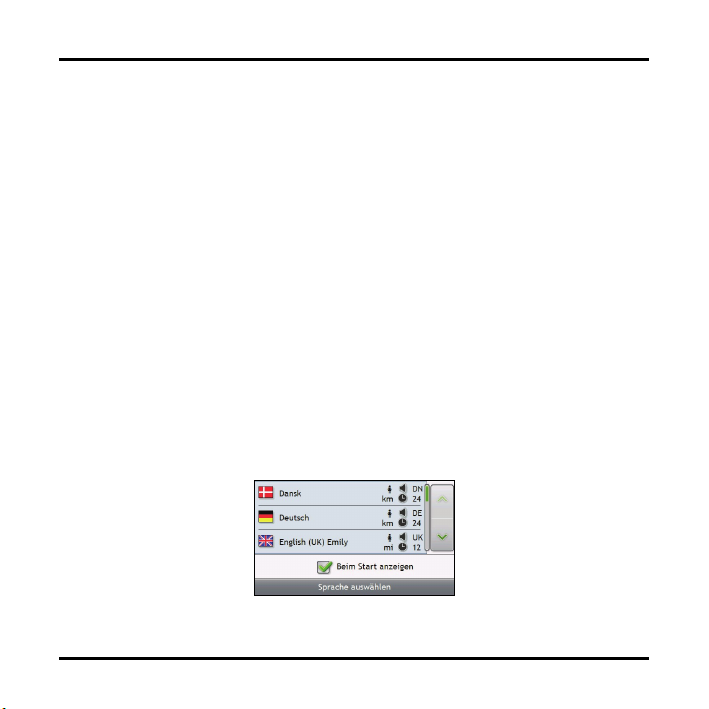
Wie fange ich an?
Wichtiger Hinweis: Wenn Sie zum ersten Mal mit Ihrem Mio navigieren, kann die Herstellung der GPS-Verbindung
mehrere Minuten in Anspruch nehmen. Weitere Informationen über GPS finden Sie im Handbuch GPS Navigation Häufig gestellte Fragen auf der MioMore Desktop -Oberf läche.
Wie schalte ich meinen Mio zum ersten Mal ein?
Gehen Sie bei der ersten Inbetriebnahme wie folgt vor:
1. Lesen Sie die wichtigen Sicherheitshinweise siehe Seite
2. Positionieren Sie Ihren Mio
Folgen Sie den Anleitungen auf Seite
Hinweis: Stellen Sie sicher, dass der Mio dem Fahrer nicht die Si cht versperrt oder die Airbags und
Sicherheitseinrichtungen des Fahrzeugs behindert.
13.
3. Schalten Sie den Mio ein
Schieben Sie den Netzschalter in die ON (Ein-) Position. Ihr Mio wird eingeschaltet und zeigt den
Bildschirm Sprache an.
4. Wählen Sie die gewünschte Sprache aus.
Tippen Sie auf dem Bildschirm Sprache auswählen auf Ihre bevorzugte Sprache.
Damit der Bildschirm Sprache auswählen nicht bei jedem Einschalten angezeigt wird, tippen
Sie auf das Kontrollkästchen Beim Start anzeigen.
8.
24
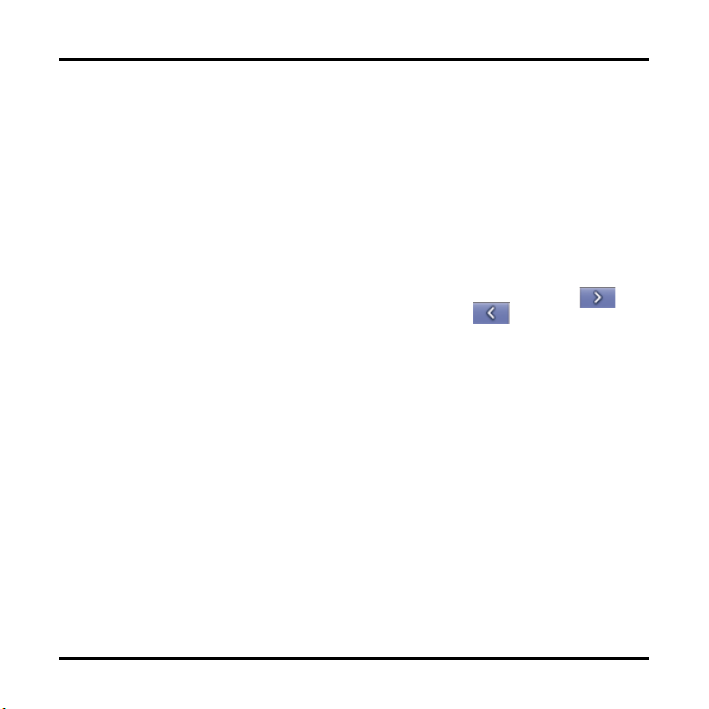
Sie können die Sprache während des Betriebs des Mio (siehe “Sprache” auf Seite 115)
ändern.
5. Lesen Sie den Warnhinweis
Sobald Sie Ihre bevorzugte Sprache eingestellt haben, wird der Bildschirm Warnhinweis
angezeigt. Lesen Sie den Warnhinweis. Zur Bestätigung Ihrer Kenntnisnahme tippen Sie bitte auf
Annehmen. Das Lernprogramm wird angezeigt.
6. Sehen Sie sich das Lernprogramm an.
Wenn Sie den Warnhinweis bestätigt haben, wird das Lernprogramm angezeigt.
Damit der Bildschirm Lernprogramm nicht bei jedem Start angezeigt wird, deaktivieren Sie
das Kontrollkästchen Beim Start anzeigen.
Um im Lernprogramm zu den nächsten Bildschirmen zu gelangen, tippen Sie auf . Um
zum vorherigen Bildschirm zurück zu gelangen, tippen Sie auf
Sie können das Lernprogramm während der Verwendung des Mio (siehe “Lernprogramm”
Hinweis: Wenn Sie Karten von mehreren Kontinenten installiert haben, werden Sie eventuell aufgefordert, die
benötigten Karten auszuwählen.Um zu einem späteren Zeit punkt Karten von einem anderen Kontinent zu verwenden,
können Sie auf dem Bildschirm Eine Karte auswählen in den Einstellungen (siehe “Karte auswählen 3/3” auf Seite 108)
der Kartenanzeige einen anderen Kontinent auswählen.
Wenn Sie das Lernprogramm abgeschlossen haben, erscheint der Bildschirm 3D-Karte. Bei
vorhandenem GPS-Fix wird Ihre aktuelle Position auf der Karte angezeigt.
125) erneut anzeigen.
auf Seite
.
25
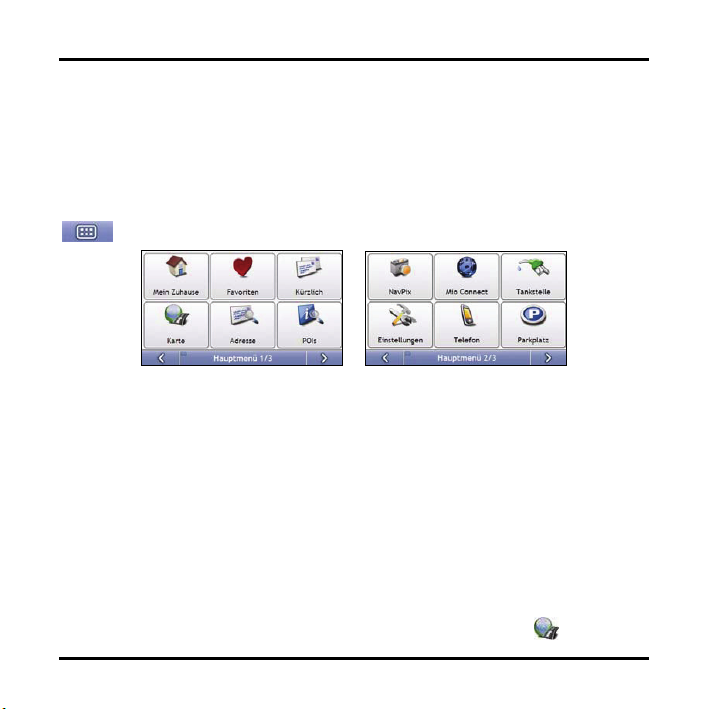
Welches sind die wichtigsten Bildschirme?
Bildschirm
Der Bildschirm Hauptmenü ist Ihr Ausgangspunkt zum Suchen eines Fahrtziels. Außerdem können Sie
auf dem Bildschirm Hauptmenü Ihre Einstellungen an Ihre Bedürfnisse anpassen, aktualisierte
Hauptmenü
Verkehrsinformationen erhalten und Anrufe tätigen und annehmen.
Sie können auf den Bildschirm Hauptmenü über die Kartenbildschirme zugreifen, indem Sie auf
tippen oder auf die Statusleiste am unteren Rand tippen, die Bestandteil aller Bildschirme ist.
Hinweis: Die Hauptmenü-Bildschirme können sich, abhängig von Ihrem Mio-Modell, von den oben dargestellten
unterscheiden.
Karten-Bildschirme
Zur Anzeige der Zielroute stehen fünf Kartenbildschirme zur Verfügung:
3D-Karte
2D-Karte
Verkehrsübersicht (falls verfügbar)
Routenübersicht
Turn-by-Turn
Sie können über das Hauptmenü auf die Kartenbildschirme zugreifen, indem Sie auf
26
tippen.
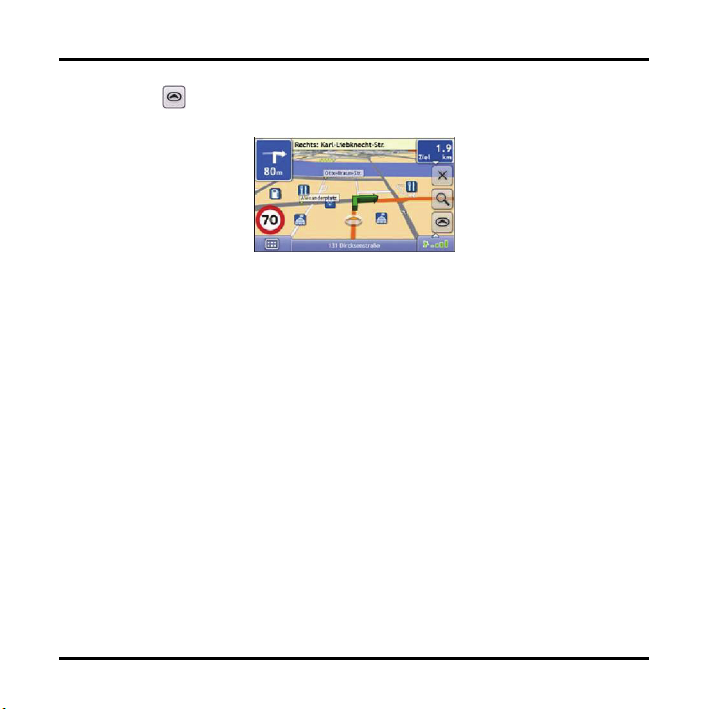
Sie können durch die unterschiedlichen Kartenbildschirme blättern, indem Sie auf einem beliebigen
Kartenbildschirm
drücken (der Name des Kartenbildschirms wird während des Blätterns kurz
eingeblendet).
Für weitere Informationen über die Karten-Bildschirme siehe “Wie kann ich meine Route
anzeigen?” auf Seite
Für weitere Informationen über die Verwendung des Kartenmenüs über die Bildschirme 3D-Karte
und 2D-Karte siehe “Wie verwende ich das Kartenmenü?” auf Seite
54.
64.
27
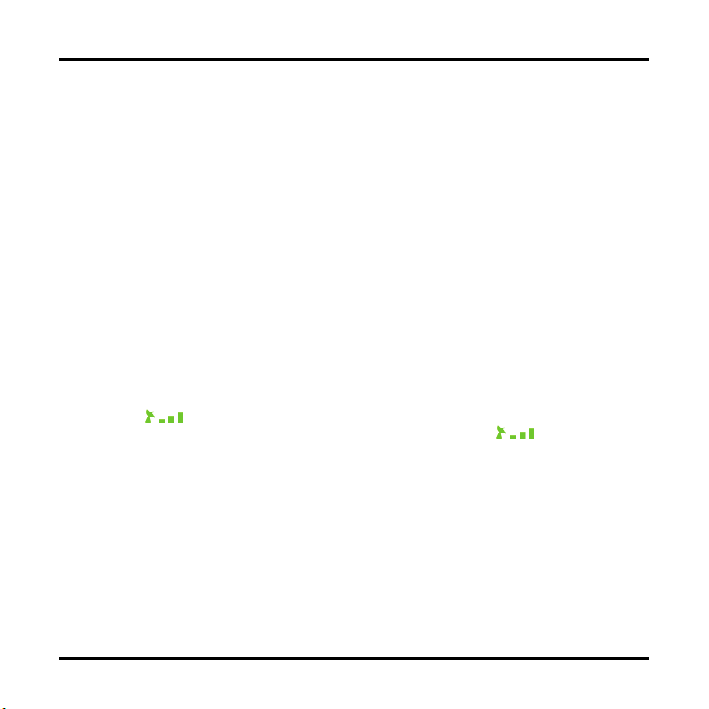
Wie navigiere ich mit GPS?
Das Globale Positionierungs-System (GPS) steht jederzeit gebührenfrei zur Verfügung und arbeitet auf
5 m genau. Die GPS-Navigation wird durch ein Netz aus Satelliten ermöglicht, die in rund 20.200 km
Höhe um die Erde kreisen. Jeder Satellit überträgt einen Bereich von Signalen, die von GPS-Empfängern
wie dem Mio verwendet werden, um eine exakte Ortsbestimmung durchzuführen. Ein GPS-Empfänger
kann jederzeit Signale von bis zu 12 Satelliten empfangen. Zur Bestimmung einer Position, dem so
genannten “GPS-Fix” (geografische Länge und Breite), für die Fahrzeugnavigation sind jedoch nur vier
Signale erforderlich.
Wie empfängt der Mio GPS-Signale?
Der Mio empfängt GPS-Signale über die interne GPS-Antenne. Um eine optimale GPS-Signalstärke zu
erzielen, verwenden Sie den Mio im Freien bzw. im Fahrzeug und gewähren Sie der GPS-Antenne eine
freie Sicht zum Himmel. Der GPS-Empfang wird normalerweise nicht durch die Wetterbedingungen
beeinträchtigt. Allerdings können sich sehr starker Regen oder Schneefall negativ auf den Empfang
auswirken.
Wie kann ich meinen GPS-Status ansehen?
Sie können Ihren GPS-Status jederzeit auf den Kartenbildschirmen oder dem Bildschirm Sucher
abfragen. Das
vorhanden. Zur Anzeige der Empfangsstärke eines GPS-Fix zeigt das Symbol
und höchstens vier grüne vertikale Balken an.
Um mehr Details des GPS-Status anzuzeigen, (siehe “GPS-Status” auf Seite 113).
Um den GPS-Modus festzulegen, (siehe “Einstellen des GPS-Modu” auf Seite 115).
Weitere Informationen über GPS finden Sie im Handbuch GPS Navigation – Häufig gestellte
Fragen auf der MioMore Desktop-DVD.
-Symbol erscheint grün, sobald ein GPS-Fix besteht. Ist es rot, ist kein GPS-Fix
mindestens einen
28
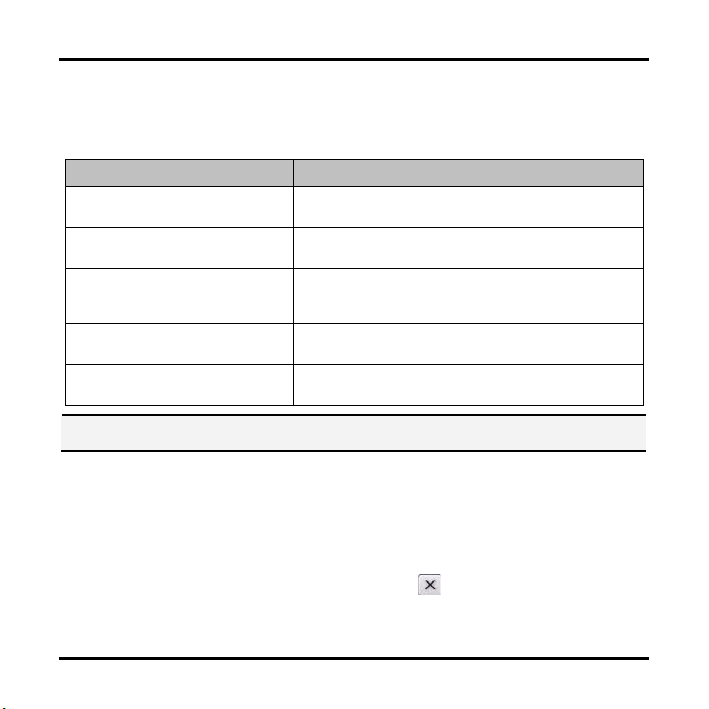
Wie gelange ich von A nach B?
Ihr Mio enthält Karten, die Details für eine Navigation von Tür zu Tür sowie zu Sonderzielen (POIs) wie
Hotels, Parkmöglichkeiten, Tankstellen, Bahnhöfen und Flughäfen bieten.
Wenn Sie ... Dann ...
die Adresse Ihres Fahrtziels kennen geben Sie über den Adresseingabe-Assistenten eine Adresse ein, si ehe
mehrere Zwischenstationen wünschen geben Sie über den Bildschirm Multistopp-Tourplaner mehrere
einen bestimmten Ort, ein
Landschaftsmerkmal oder eine öffentliche
Einrichtung nach Namen suchen
sie nach aktuellen POI-Informationen
suchen möchten
zur Position eines NavPix-Fotos fahren
möchten
WARNUNG: Geben Sie die Fahrtzielinformationen zu I hrer eigenen Sicherheit vor der Fahrt ein. Geben Sie keine
Fahrtziele während der Fahrt ein.
Und wenn ich eine Abbiegung verpasse?
Back-On-Track™ Automatische Umleitung
Sie werden umgeleitet, falls Sie falsch abbiegen. Am oberen Bildschirmrand erscheint eine Meldung,
dass Ihre Route neu berechnet wird.
Um die Neuberechnung der Route abzubrechen, tippen Sie auf
fordert Sie auf, den Abbruch zu bestätigen. Bei Bestätigung werden sowohl die neu berechnete Route
als auch die bisher gültige Route abgebrochen.
Seite 30.
Zwischenstationen ein, siehe Seite 36.
suchen Sie nach einem Sonderziel, siehe Seite 42.
nach einem POI mithilfe von Mio Connect suchen, siehe Seite 83.
verwenden Sie den Bildschirm Gehe zu Navpix, um zu einem
vorinstallierten NavPix-Foto ein, siehe Seite 79.
. Eine Warnung wird angezeigt und
29
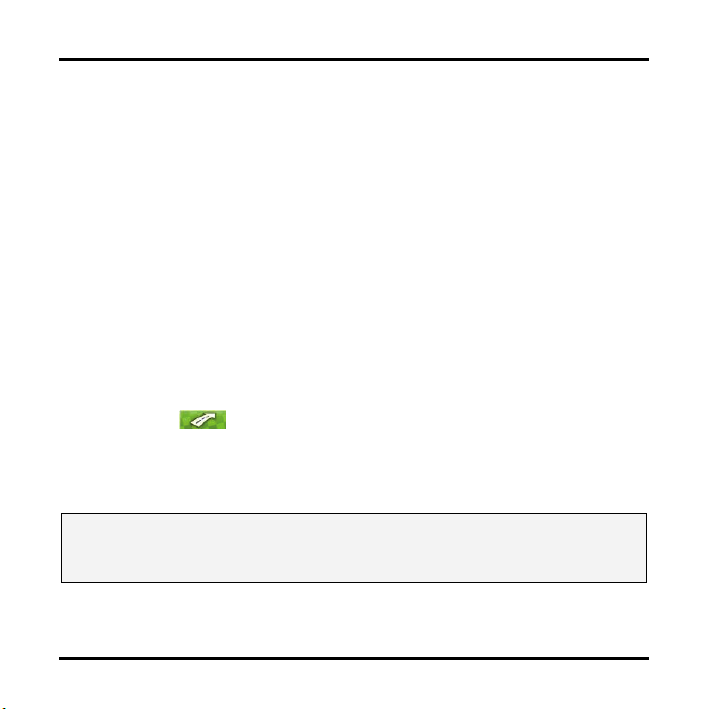
Wie suche ich nach einer Adresse?
Geben Sie über die Bildschirme Zieleingabe, Tastatur und Vorschau ein Fahrtziel ein. Alle drei
Bildschirme gemeinsam bilden zudem einen Adresseingabe-Assistenten.
Der folgende Abschnitt enthält eine Fallstudie, die Sie schrittweise durch die Einstellung lhres
Fahrtziels führt.
Hinweis: In einigen Ländern können Sie mithilfe der Postleitzahl nach Ihrem Ziel suchen. Wenn Sie sich in
Großbritannien befinden und die Postleitzahl Ihres Ziels kennen, können Sie im Bildschirm Fahrtziel-Suche danach
suchen, indem Sie auf Postleitzahl tippen und dann die Postleitzahl mit bis zu 8 Zeichen eingeben.
Kurzanleitung
1. Rufen Sie den Bildschirm Zieleingabe auf.
2. Wählen Sie das Land
3. Suchen Sie die Stadt bzw. das Gebiet
4. Suchen Sie die Straße
5. Suchen Sie die Hausnummer
6. Tippen Sie auf
Fallstudie: Wie suche ich nach einer Adresse?
Die Fallstudie zeigt Ihnen, wie Sie eine Adresse eingeben und zu dieser navigieren.
In diesem Beispiel wird die folgende Adresse verwendet:
Mio Street 1
13593 Berlin
Berlin
Deutschland
Hinweis: Die oben stehende Adresse ist fiktiv und wird lediglich al s Beispiel verwendet.
Tipp: Bevor Sie die Zieladresse eingeben, müssen Sie sicherstel len, dass Sie die Routeneinstellungen vorgenommen
haben. Für weitere Informationen siehe “Routenoptionen” auf Seite 102.
30
